App per dimagrire foto
Negli ultimi tempi non hai prestato molta attenzione alla tua silhouette e, di conseguenza, le foto che hai scattato negli ultimi mesi ti sembrano evidenziare i chili di troppo che hai accumulato di recente. È per questo che ti piacerebbe porre rimedio alla situazione ricorrendo al photo editing.
Mah, ne sei davvero convinto? Io dico che non dovresti cedere a queste spinte di pura vanità rincorrendo magari qualche canone di bellezza “finto” promosso da questa o quell’altra multinazionale. Se proprio non ti vedi o non ti senti come vorresti, impegnati, segui una dieta dettata da uno specialista e fai attività fisica. Vedrai che ne trarrai beneficio non solo dal punto di vista estetico, ma soprattutto fisico e mentale. Come dici? Hai già iniziato un percorso simile ma ci tieni davvero tanto a modificare quella foto particolare a cui tieni tanto? E va bene, per questa volta ti aiuterò.
Visto che non devi perdere troppo tempo in queste cose, ti consiglierò delle app per dimagrire foto da utilizzare “al volo” su smartphone e tablet. Anche se non sei un esperto di photo editing, puoi stare certo che sarà semplicissimo raggiungere risultati apprezzabili. Buona lettura e buon divertimento!
Indice
App per dimagrire foto gratis
Se sei d’accordo, comincerei immediatamente con l’analizzare quelle che, a mio modesto avviso, sono tra le migliori app per dimagrire foto gratis.
Snapseed (Android/iOS/iPadOS)
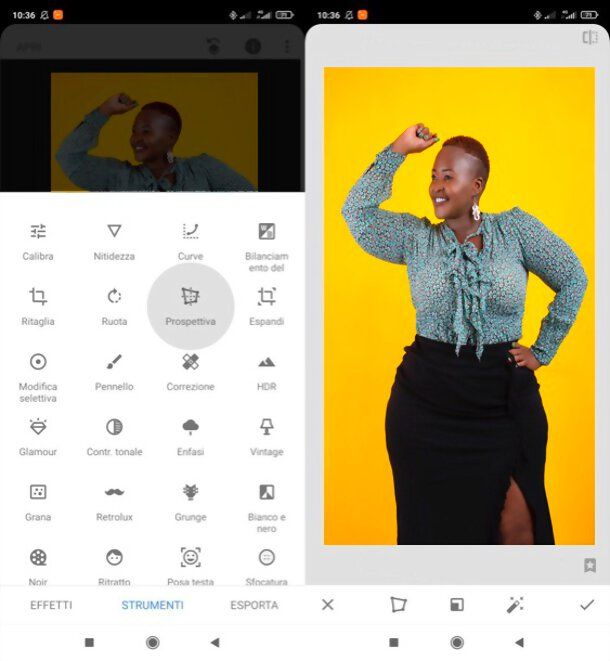
Se vuoi tentare di far dimagrire le tue foto, Snapseed è una delle prime app che dovresti provare. Questa soluzione gratuita, sviluppata da Google, permette di modificare la prospettiva dei propri scatti dimagrendo così i soggetti ritratti in foto. Oltre a ciò, Snapseed offre tutta una serie di tool grazie ai quali è possibile modificare il colore, la luminosità, l’esposizione, il contrasto e tanti altri parametri delle foto.
Dopo aver scaricato Snapseed sul tuo device Android (disponibile anche su store alternativi) o iOS/iPadOS, avviala e tocca un punto qualsiasi dello schermo per scegliere lo scatto che desideri ritoccare (dovrai concedere l’accesso alla Galleria del device in uso).
Dopo aver scelto la foto che vuoi far “dimagrire”, pigia sul pulsante Strumenti (in basso) e, nel riquadro che compare, fai tap sulla voce Prospettiva. Nel menu che compare nella parte inferiore dello schermo, pigia sull’icona del rettangolo piegato, seleziona la dicitura Libera e “pizzica” l’immagine servendoti delle frecce collocate ai suoi quattro angoli. Come potrai notare, il soggetto presente in foto dimagrirà in base a come utilizzerai lo strumento di regolazione della prospettiva e, man mano che procederai nel tuo lavoro, l’algoritmo di Snapseed ricostruirà la parte di foto mancante per non rendere evidenti le modifiche effettuate. Niente male, vero?
Se lo strumento che permette di cambiare la prospettiva in modo libero non ti consente di ottenere il risultato sperato, puoi usare una combinazione di più strumenti di prospettiva. Dopo aver fatto tap sulle voci Strumenti > Prospettiva, quindi, fai tap sul simbolo del rettangolo piegato, pigia sulla voce Inclinazione e sposta il dito verso l’alto o verso il basso, così da proporzionare un po’ meglio la grandezza del capo con il resto del corpo. Successivamente, fai di nuovo tap sul simbolo del rettangolo piegato, scegli lo strumento Scala, così da scalare la prospettiva dell’immagine tramite le frecce apposite, comparse sull’immagine. Ripeti i passaggi appena descritti finché non ottieni il risultato desiderato, cercando (per quanto possibile) di proporzionare la testa, gli arti e le altre parti del corpo.
Se dovessero comparire degli artefatti sull’immagine, prova a rimuoverli tramite lo strumento Correzione (dopo averlo selezionato, basta passare sui difetti comparsi ai margini della foto) o, eventualmente, ritagliando le porzioni dell’immagine “in eccedenza” tramite lo strumento Ritaglia.
Quando sarai soddisfatto del tuo lavoro, salva le modifiche apportate alla foto pigiando sul pulsante (✓) situato in basso a destra. Dopodiché fai tap sulla voce Esporta (in basso a destra) e, nel menu che compare a schermo, premi su una delle opzioni di salvataggio disponibili (in locale o condivisione online).
Make Me Slim — Make Me alto (Android)
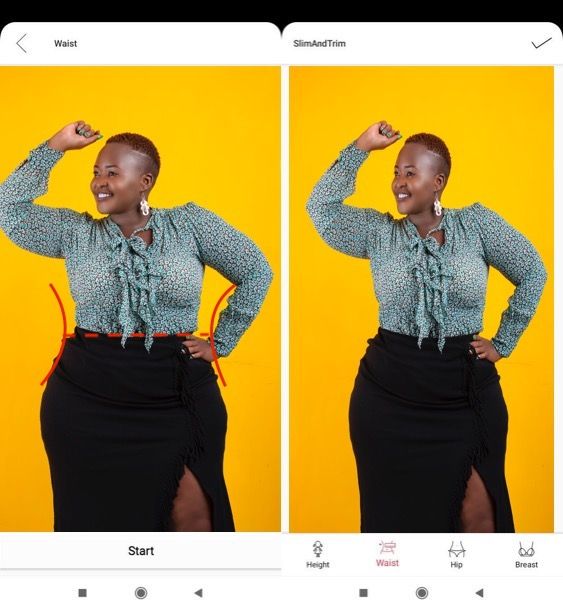
Se cerchi un’app che sia particolarmente semplice da utilizzare, oltre che gratuita, Make Me Slim — Make Me alto potrebbe essere l’alternativa che fa al caso tuo. Questa applicazione, che oltre a dimagrire i soggetti permette di farli sembrare più alti come recita il suo nome, presenta un’interfaccia “pulita” e minimale, il che semplifica il suo utilizzo. Se hai un device senza Play Store, vedi se c’è su qualche store alternativo.
Dopo aver scaricato Make Me Slim sul tuo dispositivo, avvia l’app e, nella sua schermata iniziale, pigia sul bottone Shape per modificare un’immagine salvata sul tuo dispositivo oppure sul pulsante Camera, per scattare una foto al momento. Dopo aver concesso all’app i permessi necessari e aver scelto o scattato la foto che vuoi ritoccare, premi sulle voci Height, Waist, Hip e/o Breast poste nella parte inferiore dello schermo e pigia sul bottone Start (in basso), per regolare, rispettivamente, altezza, vita, fianchi e/o petto del soggetto presente nella foto.
Una volta scelto lo strumento di tuo interesse, posiziona il perimetro del girovita, quello dei fianchi o i due cerchi relativi al seno (allargando o restringendo il perimetro tratteggiato, se necessario, mediante le frecce poste in corrispondenza di quest’ultimo) e premi sul bottone Start (in fondo allo schermo).
Successivamente, avvaliti del cursore visibile a schermo per regolare il grado di dimagrimento che vuoi applicare al girovita e, quando sei soddisfatto del risultato ottenuto, premi sul pulsante (✓) (in alto a destra).
Non appena sarai soddisfatto del risultato ottenuto, pigia di nuovo sul bottone (✓) situato in alto a destra (se necessario), fai tap sulla voce More (in basso) per salvare la foto in locale, oppure seleziona una delle opzioni di condivisione tra quelle disponibili in basso (es. Instagram, WhatsApp, Facebook, etc.) per condividerla con altre persone.
Peachy (iOS/iPadOS)
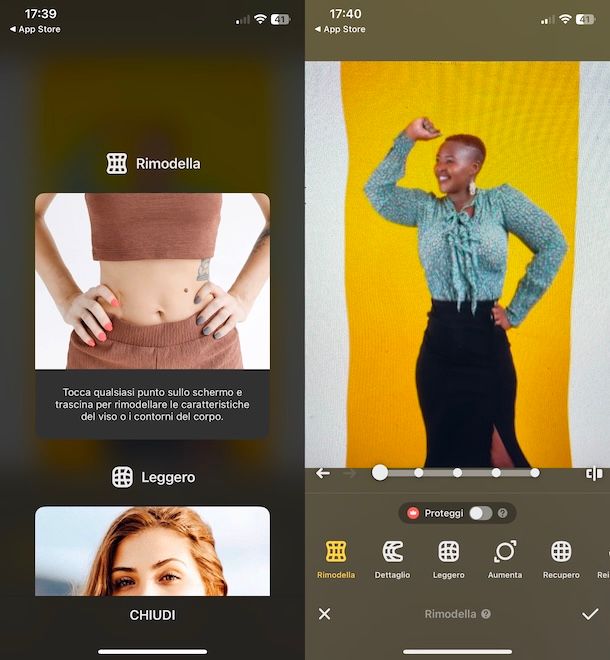
Se hai a disposizione un dispositivo Apple, Peachy potrebbe essere un’altra scelta da tenere in considerazione. Quest’app offe numerose funzionalità interessanti per dimagrire i soggetti presenti nelle foto e, più in generale, per rimodellare corpo e viso. Di base è gratis, ma l’accesso a tutte le sue funzioni richiede l’abbonamento, che parte da 9,99 euro/anno.
Dopo aver installato Peachy sul tuo iPhone o sul tuo iPad, avvia l’app e pigia sul pulsante Galleria per caricare una foto presente nel rullino oppure sul simbolo della fotocamera, per scattare una foto al momento oppure sul pulsante Load Photo per caricarne una dal rullino fotografico (in entrambi i casi ti verrà chiesto di concedere i permessi necessari per proseguire).
Dopo aver realizzato o scelto la foto da modificare, fai tap sulla parte del corpo che vuoi dimagrire premendo sulle icone poste nella parte inferiore dello schermo. Se vuoi dimagrire il corpo del soggetto, ad esempio, premi su Rimodella, chiudi il tutorial che compare a schermo e agisci con il dito sul corpo del soggetto andando a rimodellarlo in base alla forma che vuoi conferire alle parti del corpo più grasse presenti in quest’ultimo.
Quando sarai soddisfatto del risultato ottenuto, pigia sul bottone (✓) posto in basso a destra. Per finire, fai tap sull’icona della freccia rivolta verso il basso (in alto a destra), per esportare la foto modificata.
Altre app per dimagrire foto
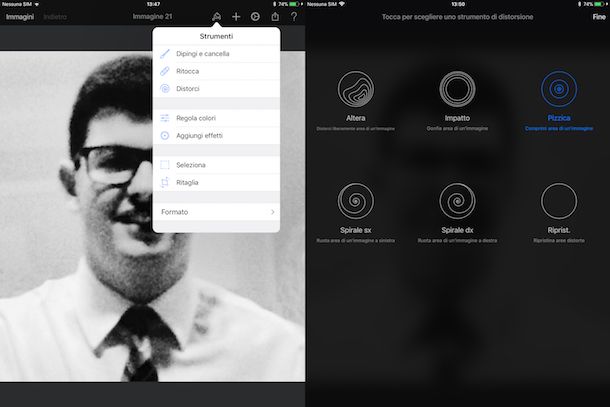
Non sei rimasto molto soddisfatto delle soluzioni di cui ti ho parlato finora? In tal caso, prova queste altre app per dimagrire foto e vedi se possono esserti utili.
- Editor foto corpo e viso (Android/iOS/iPadOS) — se cerchi un’applicazione che oltre a far dimagrire il soggetto ritratto in foto possa permetterti di agire in modo significativo anche su altre parti del corpo, questa potrebbe essere la soluzione che fa al caso tuo. Editor foto corpo e viso, infatti, permette di modificare le labbra, la grandezza degli occhi, la forma del naso, insomma… un po’ di tutto, ed è gratis (con contenuti aggiuntivi da sbloccare con l’abbonamento, che parte da 6,99 euro/mese).
- Perfect Me (Android) — questa app è caratterizzata da un’interfaccia molto intuitiva che facilita il compito di ritoccare i soggetti che sono ritratti in foto. Grazie a Perfect Me è possibile modificare alcuni particolari del viso, dimagrire un soggetto nella sua interezza e persino aggiungere dei simpatici adesivi ai propri scatti. È gratis, con un abbonamento opzionale, che parte da 11,99 euro/anno, per sbloccare contenuti aggiuntivi.
- Pixelmator (iOS/iPadOS) — potrebbe essere un’altra scelta da tenere in alta considerazione. Quest’app offe numerose funzionalità interessanti che permettono di agire su qualsiasi parametro della propria foto. A differenza delle app di cui ti ho parlato finora, Pixelmator è a pagamento: costa 9,99 euro.
Programmi per dimagrire foto
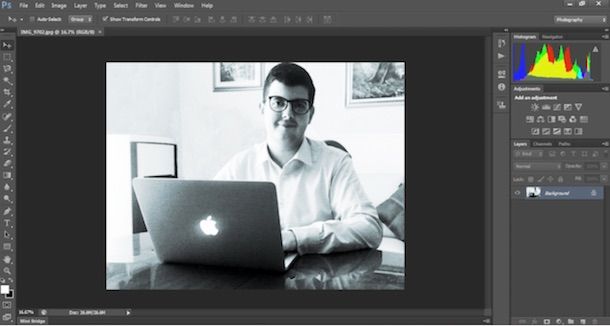
Preferisci agire da computer? In tal caso, troverai utili i seguenti programmi per dimagrire foto: si tratta di soluzioni pensate per il fotoritocco professionale, semi-professionale e amatoriale che possono tornarti utili.
- Adobe Photoshop (Windows/macOS) — questo programma non ha bisogno di tante presentazioni. Photoshop viene utilizzato da professionisti di tutto il mondo per ritoccare i soggetti più svariati, VIP in primis. I numerosi controlli avanzati inclusi in questo programma sono l’ideale per dimagrire un soggetto ritratto in una foto e, per ovvie ragioni, i risultati ottenibili con questo programma non sono nemmeno lontanamente paragonabili a quelli che è possibile avere con le app per dispositivi mobili (decisamente più limitate e meno “potenti). Per utilizzare Photoshop è necessario sottoscrivere un abbonamento mensile ad Adobe Creative Cloud a partire da 26,64 euro/mese, anche se è possibile utilizzare gratuitamente il programma per un periodo di prova di 7 giorni. Se decidi di utilizzare questo programma per dimagrire le tue foto, leggi la guida in cui mostro come usare Photoshop e quella in cui spiego come dimagrire foto: troverai molto utili anche queste letture.
- GIMP (Windows/macOS/Linux) — questo programma, pur non disponendo degli stessi strumenti messi a disposizione da Photoshop, rimane una delle migliori alternative gratuite presenti su piazza. Se decidi di dimagrire le tue foto utilizzando questo programma, non dimenticarti di dare un’occhiata al tutorial in cui spiego nel dettaglio come usare GIMP.
- Pixelmator Pro (macOS) — costa 59,99 euro ed è la trasposizione desktop dell’app per iPhone e iPad di cui ti ho parlato qualche riga prima. Presenta caratteristiche molto simili alla sua versione mobile ma, per ovvi motivi (visto anche il prezzo d’acquisto maggiore), offre un maggior numero di funzionalità e strumenti che si prestano molto bene per portare a termine il lavoro in oggetto.

Autore
Salvatore Aranzulla
Salvatore Aranzulla è il blogger e divulgatore informatico più letto in Italia. Noto per aver scoperto delle vulnerabilità nei siti di Google e Microsoft. Collabora con riviste di informatica e cura la rubrica tecnologica del quotidiano Il Messaggero. È il fondatore di Aranzulla.it, uno dei trenta siti più visitati d'Italia, nel quale risponde con semplicità a migliaia di dubbi di tipo informatico. Ha pubblicato per Mondadori e Mondadori Informatica.






